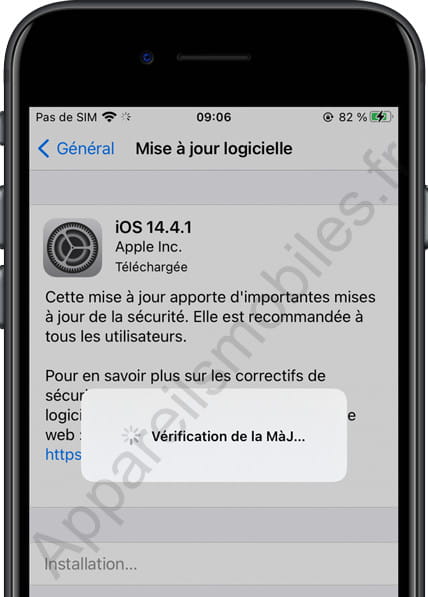Gardez l'iPhone à jour
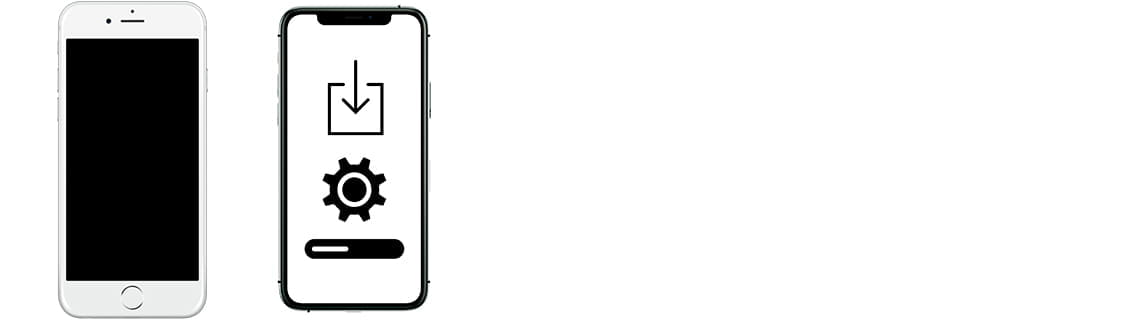
Comment mettre à jour l'iPhone
Dernière mise à jour : dans la catégorie : iPhone / iPad
Garder votre iPhone à jour est non seulement une mesure importante, mais également extrêmement bénéfique pour diverses raisons, allant de la sécurité et de la confidentialité aux performances et à l'accessibilité des nouvelles fonctionnalités. Apple, connu pour son approche intégrée de la conception et du développement de matériel et de logiciels, publie fréquemment des mises à jour. Il peut s'agir de mises à jour mineures, visant à corriger des bogues ou vulnérabilités spécifiques, et de temps en temps, de mises à jour majeures qui introduisent des changements importants dans le système d'exploitation, ajoutant de nouvelles fonctionnalités et améliorant l'interface utilisateur.
L'un des grands avantages des appareils Apple est leur longévité en termes de support logiciel. Apple se distingue en proposant des mises à jour même pour les appareils de plus de cinq ans, garantissant ainsi que même les modèles plus anciens bénéficient des dernières améliorations en matière de sécurité et de fonctionnalités. Cet engagement en faveur d’un support à long terme n’est pas si courant dans le secteur de la technologie mobile et donne aux utilisateurs d’iPhone un énorme avantage en termes d’investissement à long terme.
Pour garantir une mise à jour réussie, il est conseillé de charger la batterie de votre iPhone à au moins 50% avant de démarrer le processus, d'avoir à portée de main le code de la carte SIM et le code de déverrouillage, car ils vous seront demandés lors du redémarrage une fois l'appareil une fois la mise à jour effectuée. est terminé.
Temps estimé : 15 minutes.
Pas 1:
Nous allons dans les paramètres de l'iPhone, c'est l'icône de la roue dentée que vous trouverez sur l'écran d'accueil de l'appareil.
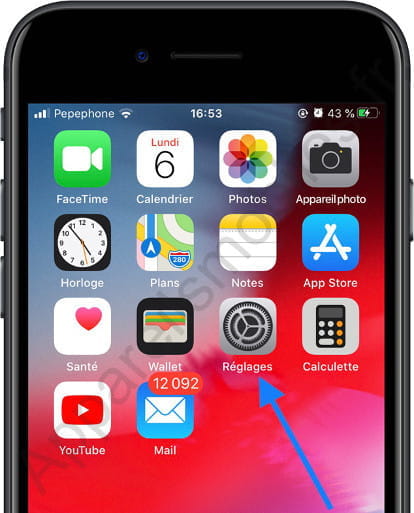
Pas 2:
Nous parcourons les paramètres de l'iPhone jusqu'à ce que nous trouvions la section "Général" et cliquons pour y accéder. Dans le cas d'une mise à jour en attente ou d'un ajustement à réviser, une notification apparaîtra avec un cercle rouge comme elle apparaît dans l'image suivante:
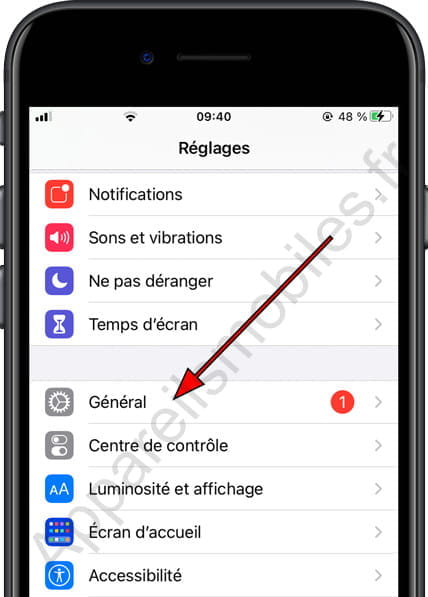
Pas 3:
Dans les paramètres généraux, en deuxième position, nous verrons la section "Mise à jour du logiciel", c'est l'option que nous recherchons, dans le cas où nous aurions une mise à jour en attente, un cercle rouge apparaîtra à droite comme dans l'image. Nous pressons de continuer.
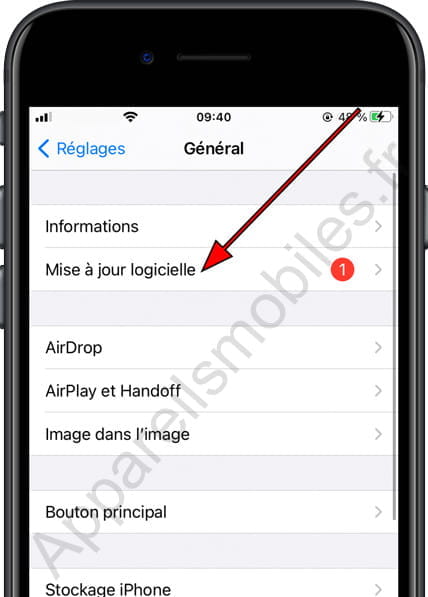
Pas 4:
S'il y a une mise à jour en attente à télécharger, le texte «Télécharger et installer» ou simplement «Installer» apparaîtra. Cliquez pour continuer.
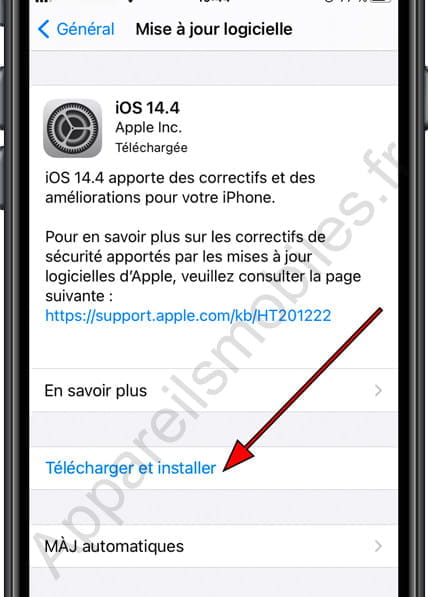
Pas 5:
Il nous demandera le code de déverrouillage de l'iPhone, nous le saisissons pour confirmer l'installation de la mise à jour logicielle.
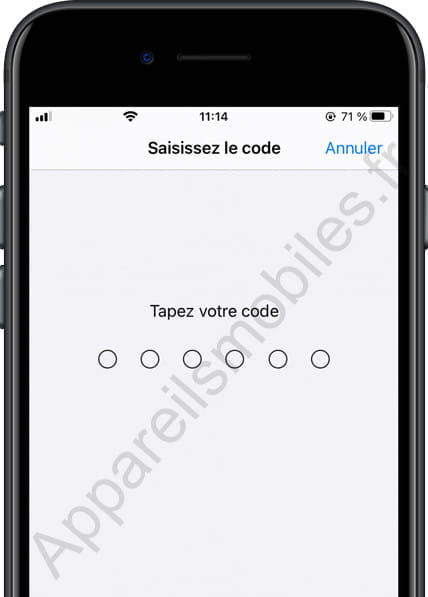
Pas 6:
Le téléchargement de la mise à jour peut prendre plusieurs minutes ou heures selon la vitesse de connexion et la disponibilité des serveurs Apple, s'il y a un grand nombre d'utilisateurs téléchargeant une mise à jour, cela peut être plus lent.
Nous pouvons continuer à utiliser notre iPhone pendant le téléchargement de la mise à jour et il nous demandera une confirmation avant de poursuivre l'installation.

Pas 7:
Une fois le téléchargement terminé, le système nous en informera avec un message sur l'écran de l'iPhone, nous pouvons reporter la mise à jour afin qu'elle puisse être effectuée plus tard ou du jour au lendemain pour pouvoir continuer à utiliser notre appareil entre-temps. Si nous voulons démarrer l'installation, cliquez sur "Installer"
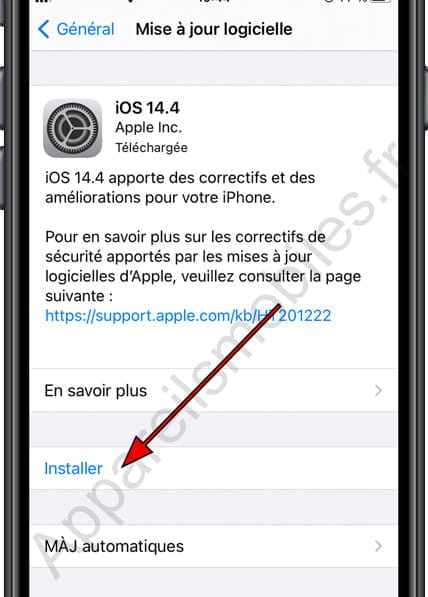
Pas 8:
L'iPhone recherchera la mise à jour pour plus de sécurité et commencera la mise à jour. À ce stade, nous vous recommandons de garder l'iPhone connecté au chargeur et à l'alimentation pour éviter de vider la batterie au milieu du processus.
Ce processus ne prend généralement pas plus de quelques minutes et pendant ce temps, l'écran s'éteint pour redémarrer l'appareil. Une fois terminé, il nous demandera le code de déverrouillage et le code PIN de la carte SIM.